有的小伙伴在使用最新版的win10系統(tǒng)之后,會發(fā)現(xiàn)還是原來的win7系統(tǒng)比較好用,所以都想重裝回win7系統(tǒng)。那我們可以通過韓博士裝機工具在線重裝win7系統(tǒng),不用一小會時間就可以成功重裝系統(tǒng),大家試試吧。
準(zhǔn)備工具:
一臺正常聯(lián)網(wǎng)的電腦
從韓博士官方網(wǎng)站上下載韓博士軟件
小編有話說:在打開軟件之前,要注意把所有的殺毒軟件關(guān)閉,以免重裝系統(tǒng)失敗。
具體方法:
1.將韓博士裝機大師打開后,出現(xiàn)主界面后點擊“一鍵裝機”模塊中的最中間位置的“開始重裝”。
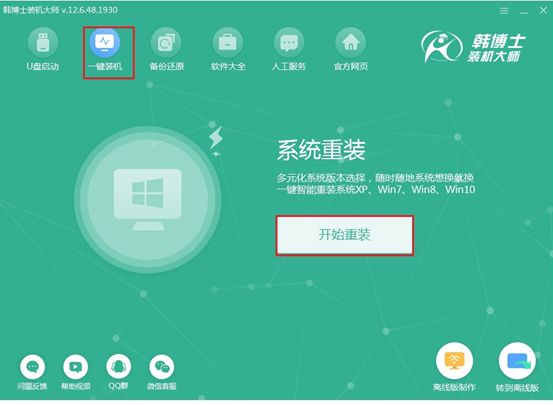
2. 韓博士對電腦進(jìn)行環(huán)境檢測,檢測之后點擊“下一步”。如果覺得不太準(zhǔn)確的話可以點擊“重新檢測”。
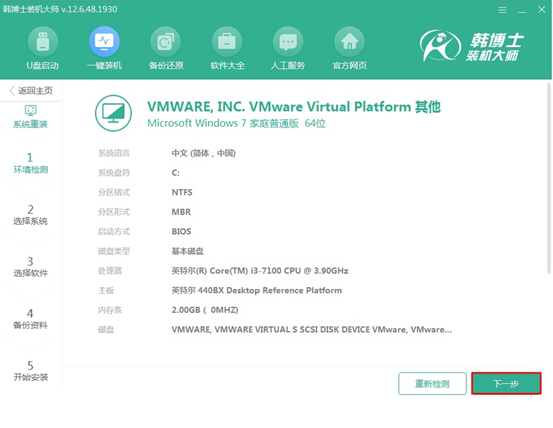
3. 選擇系統(tǒng)安裝。點擊選中需要安裝的系統(tǒng)文件,在右下角選擇“下一步”進(jìn)行操作。
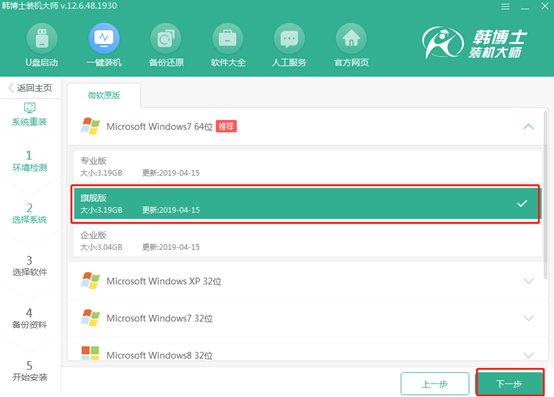
4. 選擇軟件進(jìn)行安裝。勾選出需要安裝的軟件,在重裝系統(tǒng)之后韓博士會為我們自動安裝勾選的軟件。點擊“下一步”。
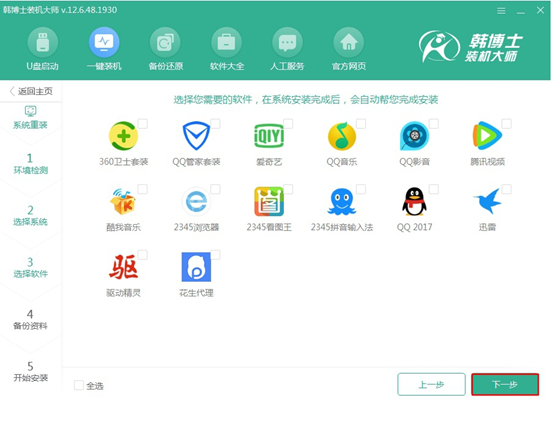
選擇備份文件。重裝系統(tǒng)的過程中會把系統(tǒng)盤的文件格式化,所以我們以下界面中可以勾選需要備份的文件后,在右下角點擊“開始安裝”。
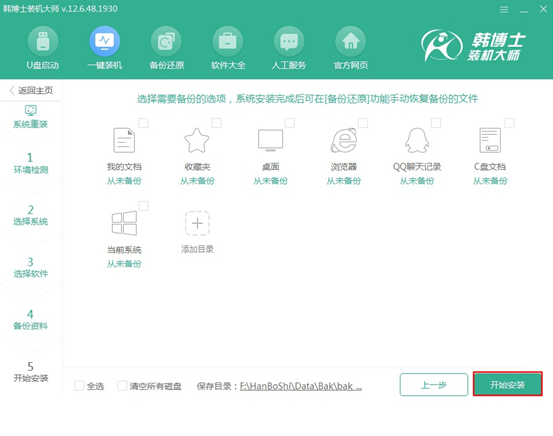
5. 進(jìn)入下載狀態(tài)。韓博士開始下載系統(tǒng)文件,在此過程無需我們手動操作,靜靜等待即可。
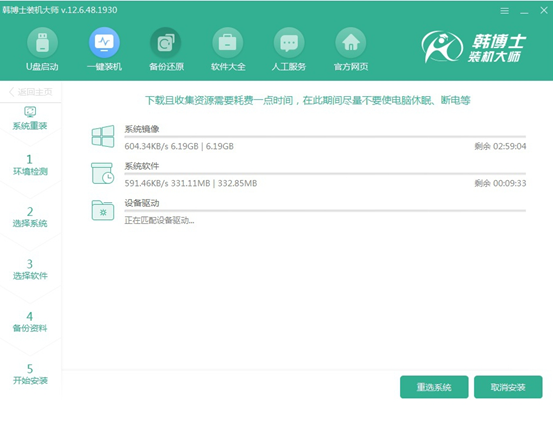
6. 文件下載完成后,會經(jīng)過一小會時間的部署安裝。
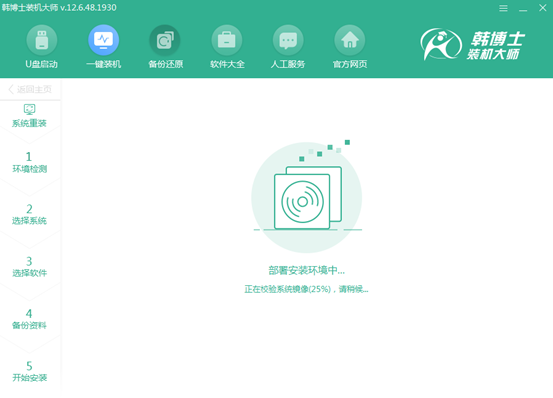
環(huán)境部署成功之后,會進(jìn)行自動重啟。
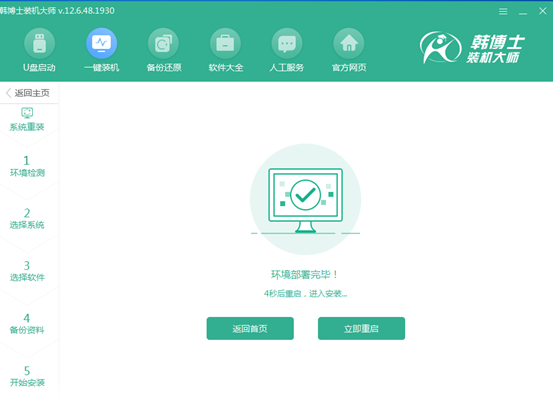
7. 電腦重啟過后會默認(rèn)選擇韓博士PE系統(tǒng)進(jìn)入,或者手動選擇進(jìn)入。
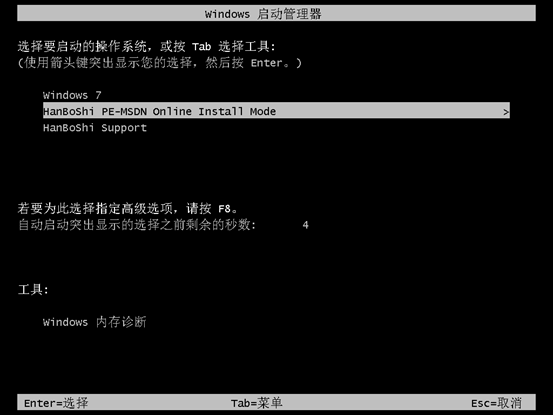
8.成功進(jìn)入韓博士PE系統(tǒng)后,在彈出的“韓博士裝機工具”中,韓博士會自動進(jìn)入安裝狀態(tài),此過程不能進(jìn)行強制關(guān)機等操作。
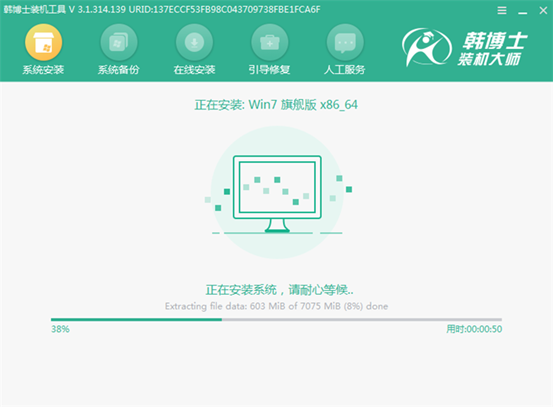
9.成功安裝系統(tǒng)之后,需要重啟電腦,重啟之前記得將u盤等一切外界設(shè)備拔掉,否則會重復(fù)進(jìn)入PE系統(tǒng)。重啟之后經(jīng)過部署安裝,win7系統(tǒng)正式安裝完成。

通過以上方法就可以成功重裝win7系統(tǒng)。大家可以將教程收藏好,下次就可以直接觀看了。

